Configurazione Calendario
Inserimento turni nel calendario
Per inserire i turni nel calendario è necessario aver precedentemente configurato il template come desiderato
Selezionare “trascinando” il mouse sui giorni di interesse: questi di evidenzieranno
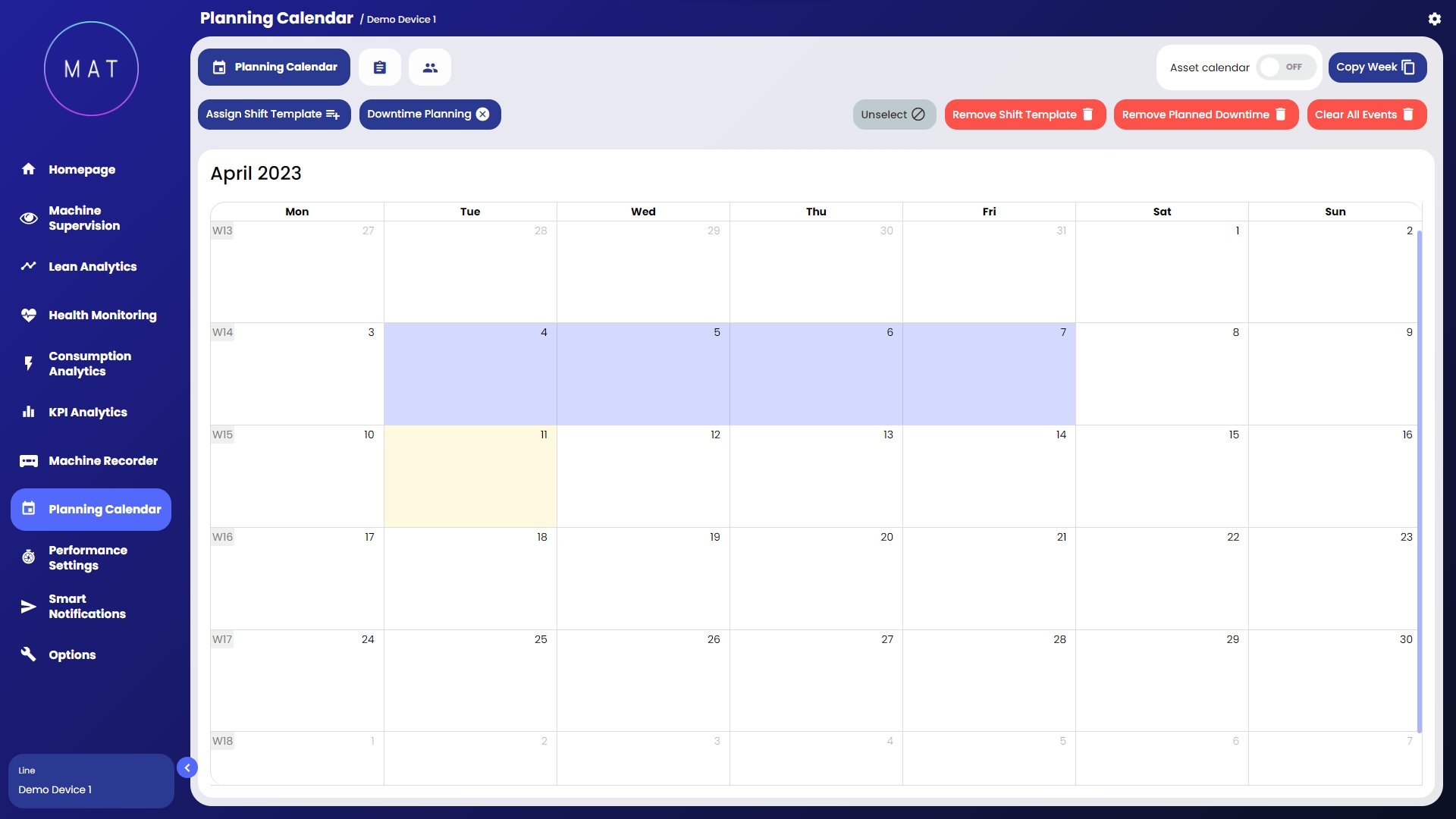
Cliccare su Assegna turnazione
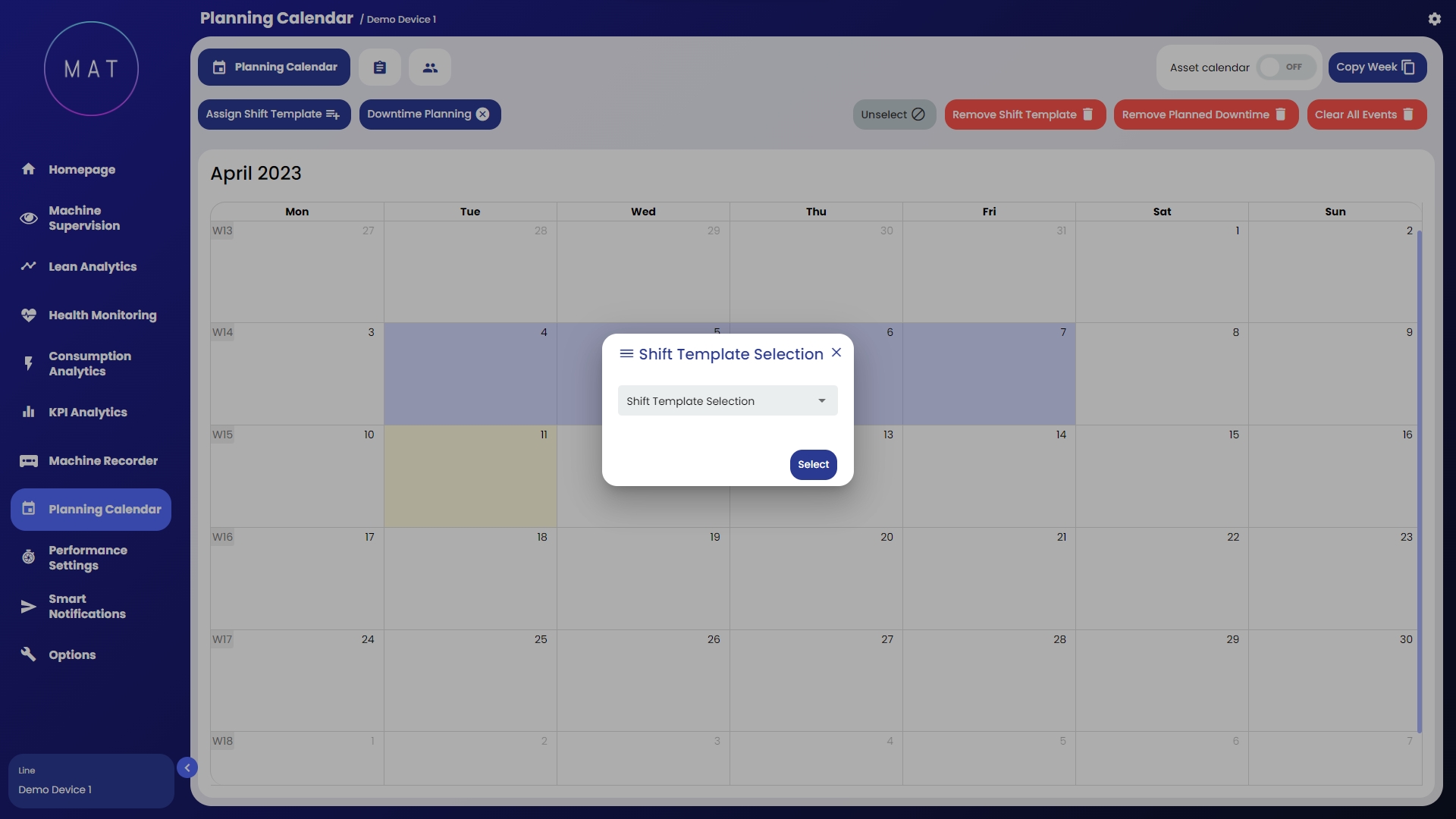
Dal pop-up selezionare il turno che si vuole inserire
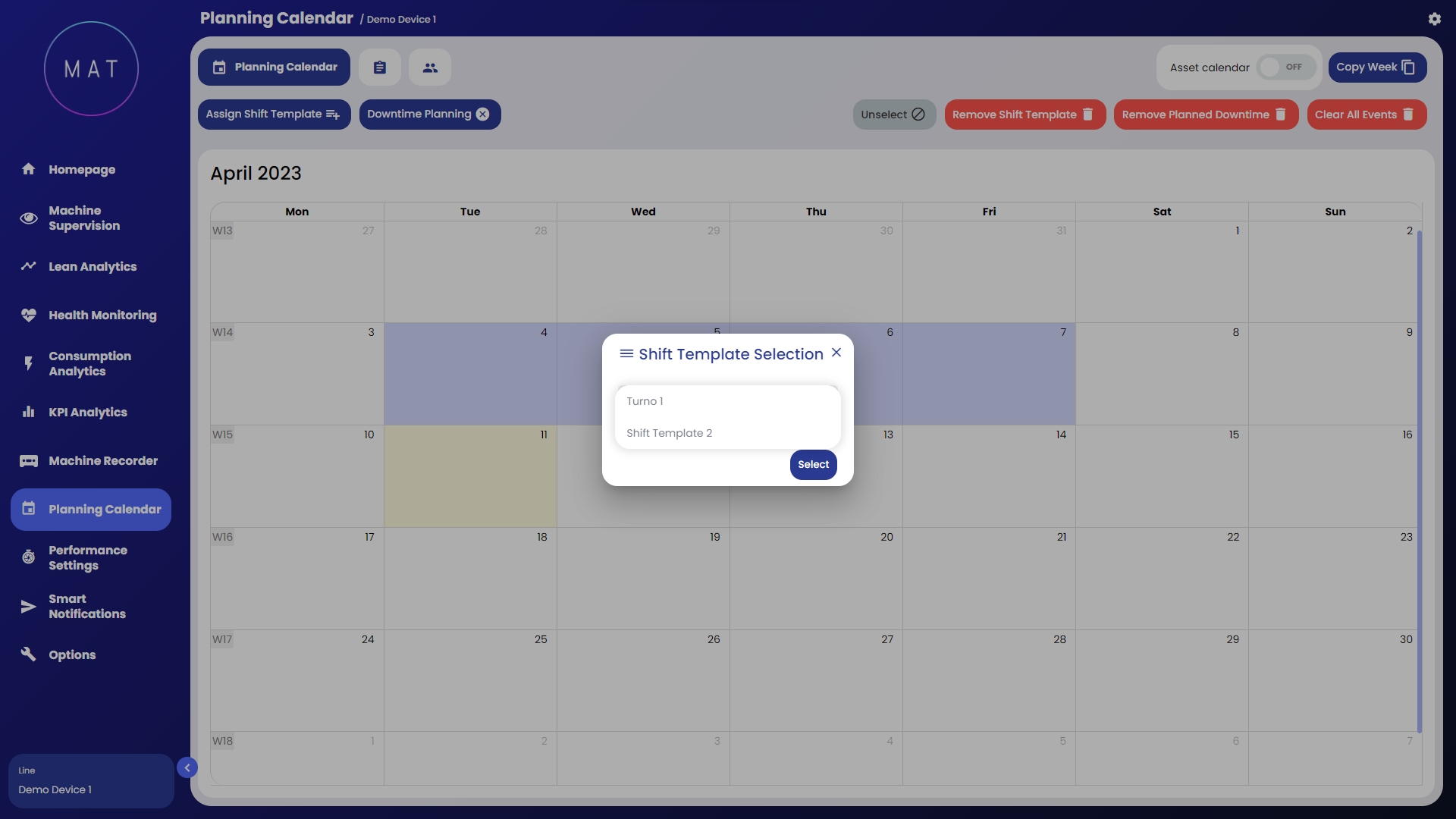
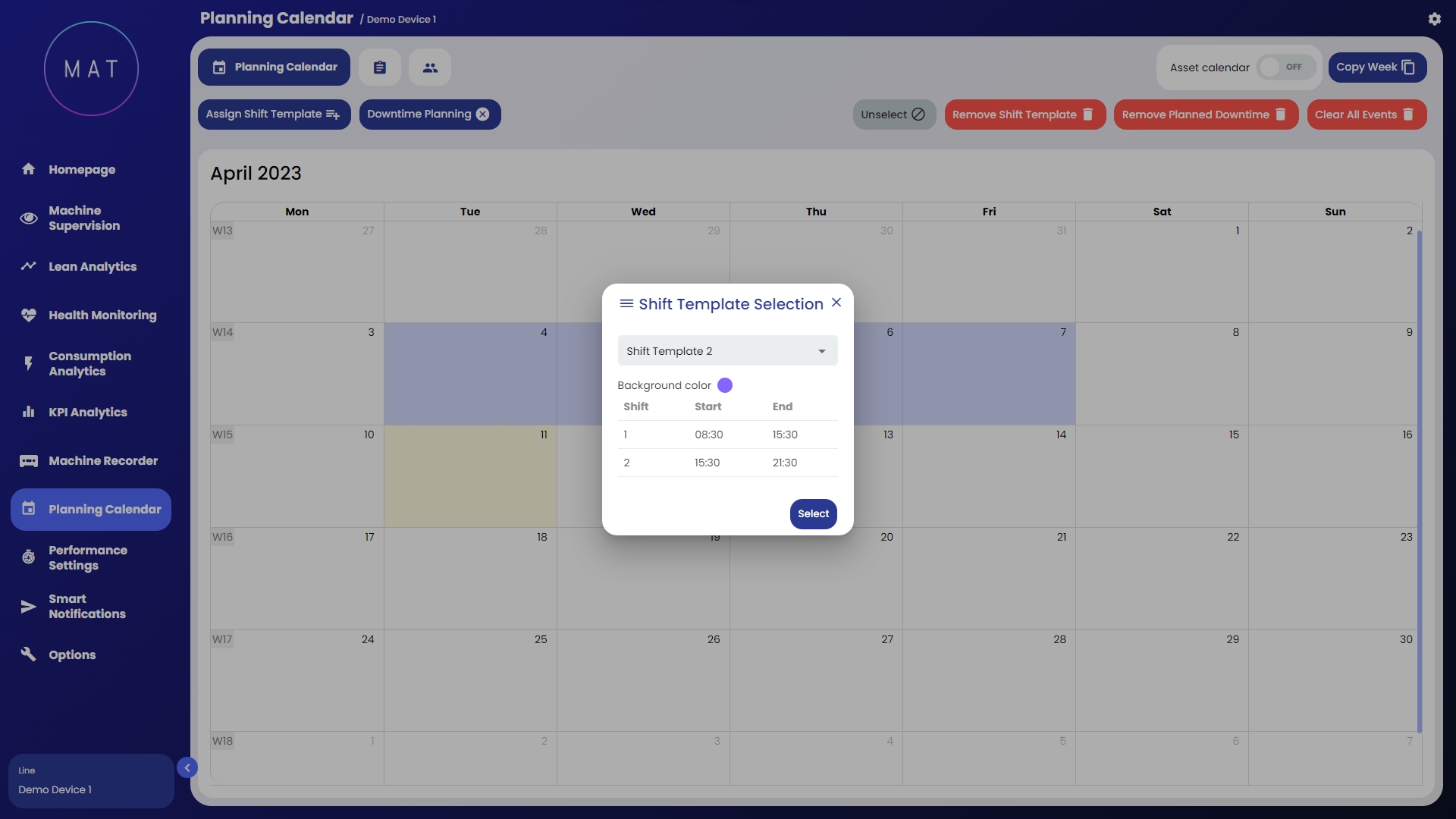
Cliccare Seleziona
A questo punto sono visibili i turni selezionati sul calendario.
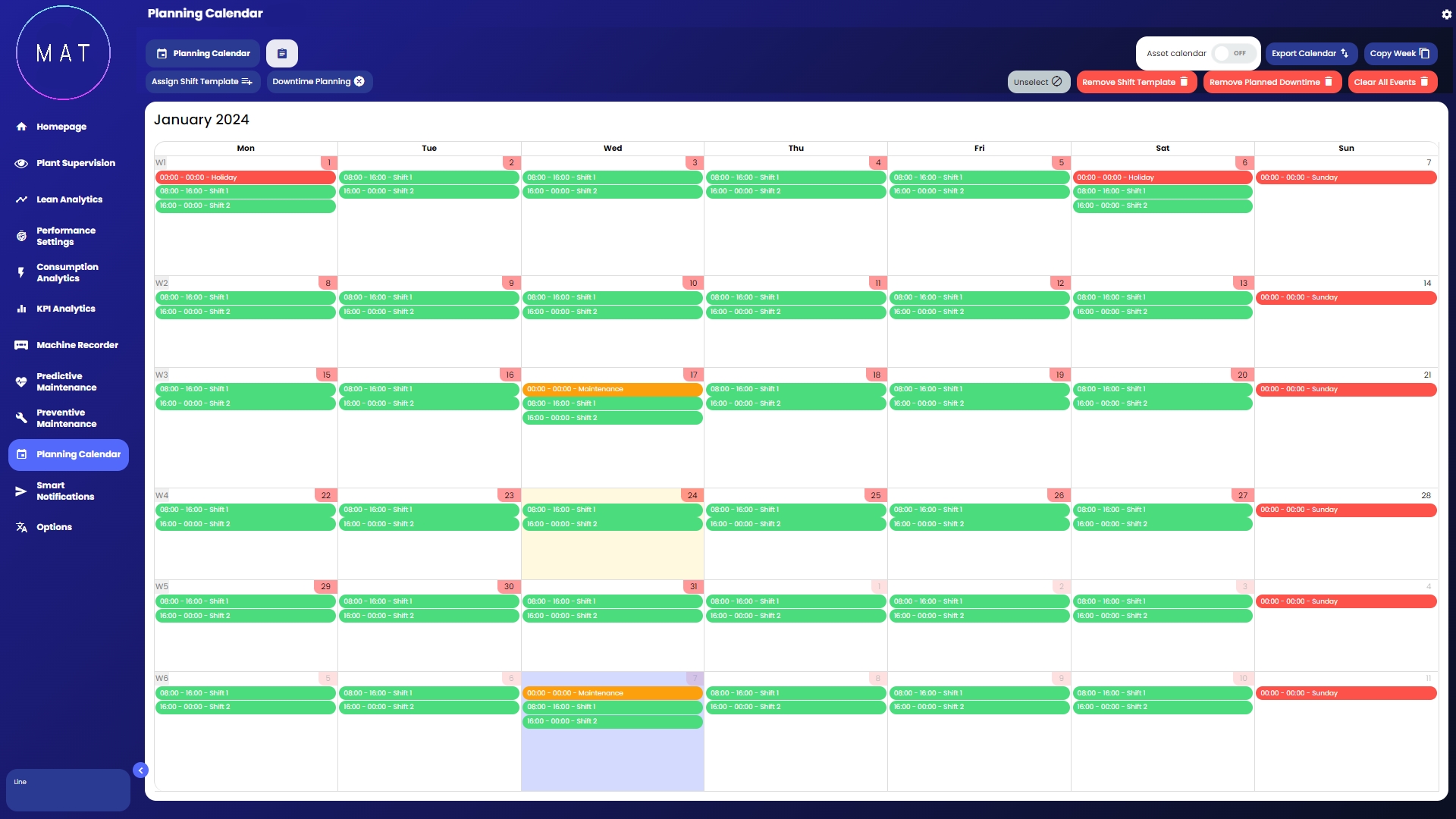
Copia settimana
Cliccando su Copia settimana, è possibile copiare i turni già inseriti in altre settimane.
Dal pop-up selezionare:
la settimana che si vuole copiare;
la settimana a partire da cui si vogliono copiare i turni;
il numero di settimane per cui si vogliono ripetere tali turni;
cliccando Seleziona si effettua la copia.
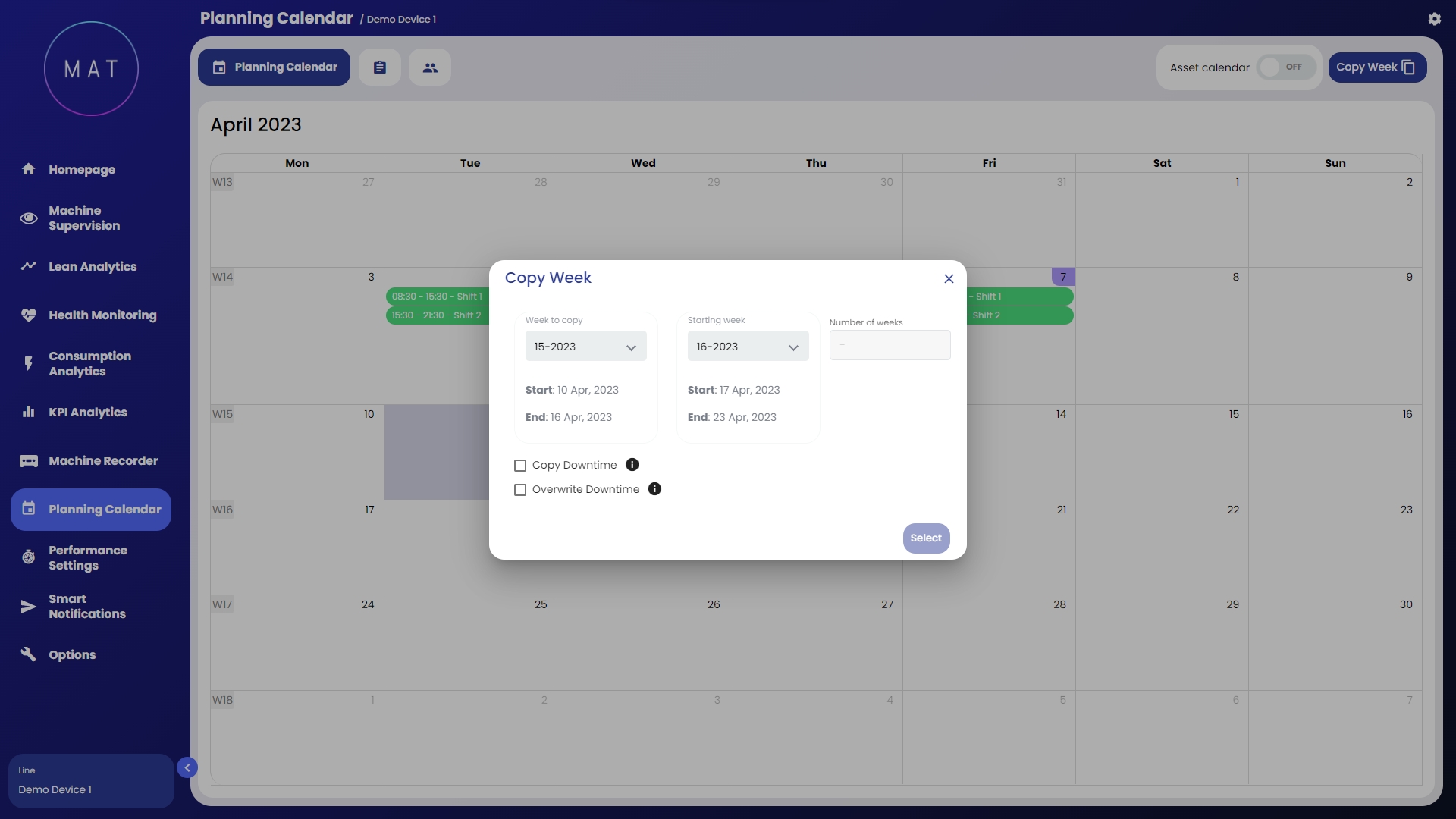
Pianifica downtime
Cliccando su Pianifica downtime è possibile pianificare periodi di downtime che verranno esclusi dal calcolo della disponibilità, KPI che incide sul grado d’efficienza della produzione:
selezionare “trascinando” il mouse sui giorni di interesse: questi di evidenzieranno;
cliccare Pianifica Downtime;
nel dialog selezionare il tipo di evento che si vuole registrare e la sua durata;
cliccando su Seleziona il tempo di downtime verrà inserito nel calendario.
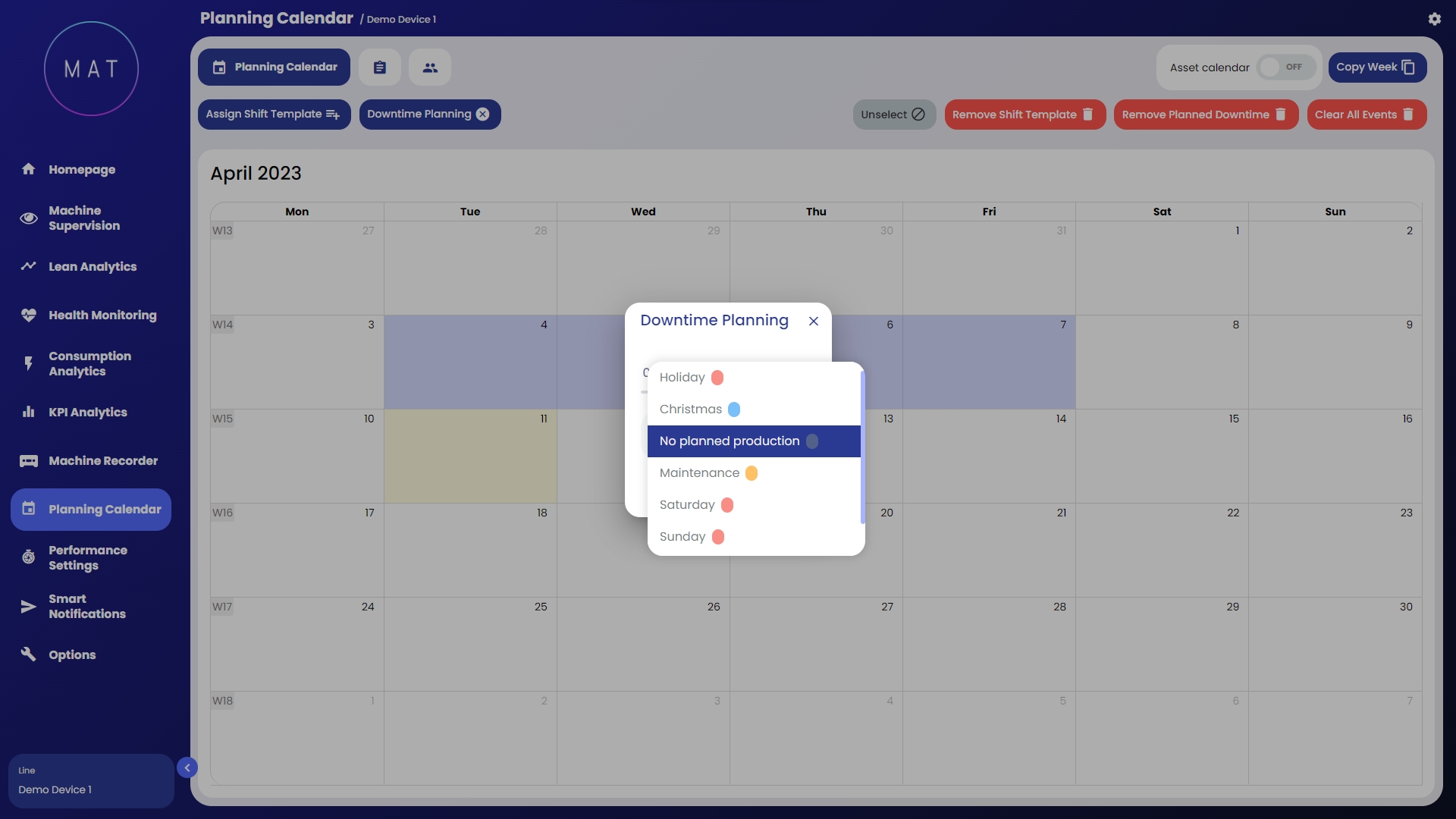
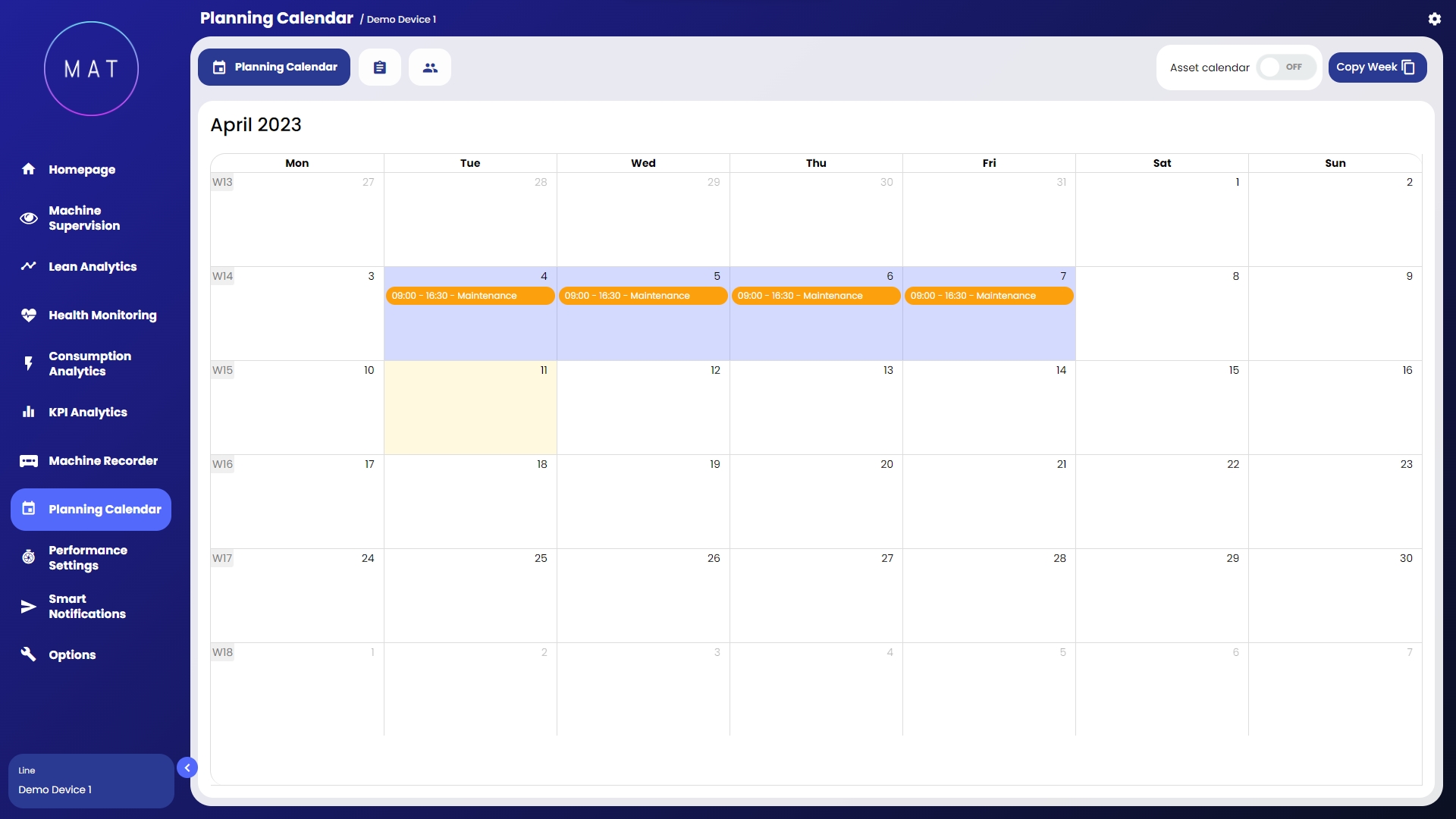
Abilita calendario asset
Per includere tutto ciò che è stato inserito manualmente nel calendario, dai turni ai downtime, etc.., nel calcolo dei KPI presenti nei moduli di MAT, è necessario attivare l’impostazione Abilita calendario asset tramite il tasto in alto a destra.
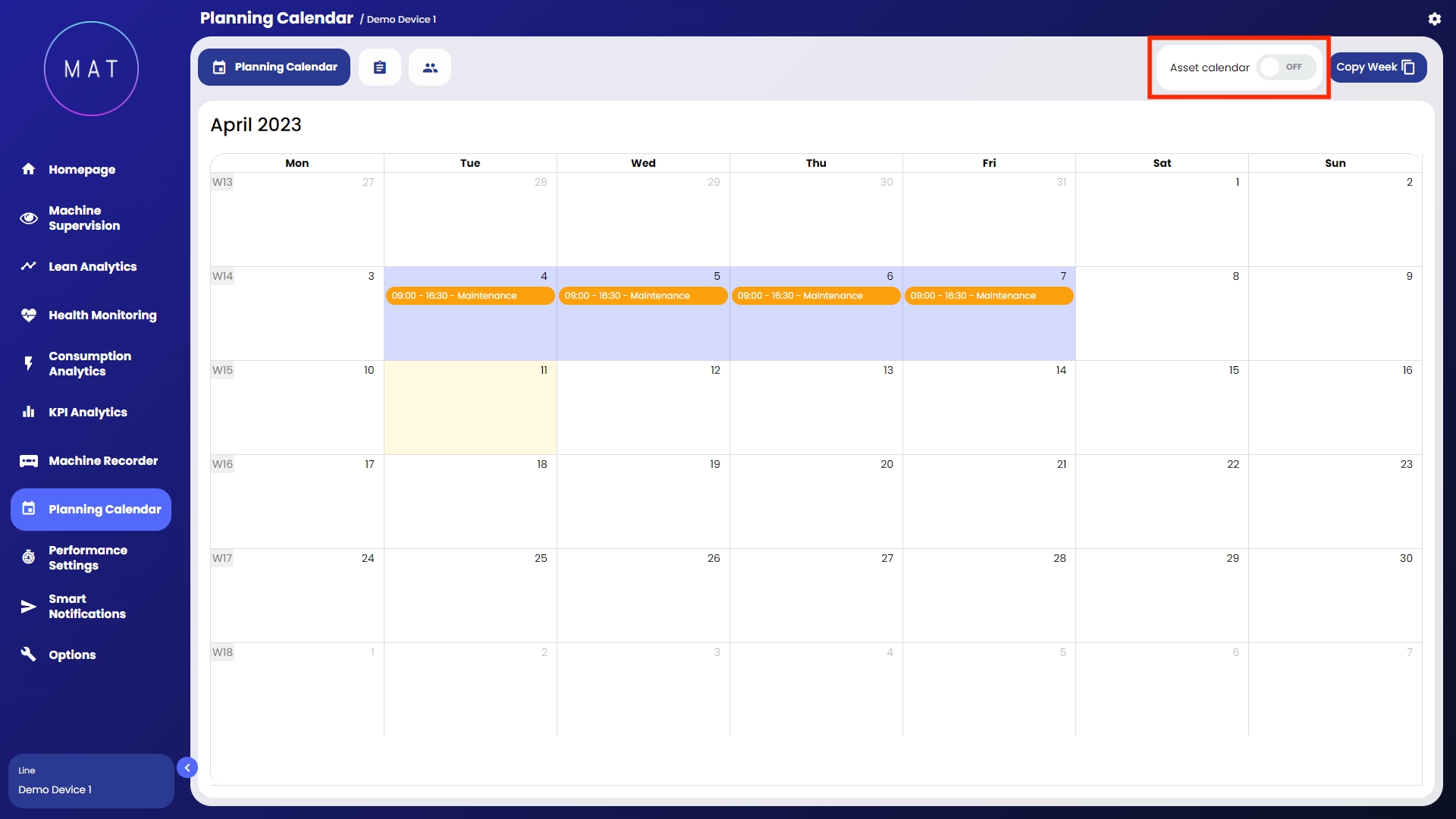
Tale operazione va effettuata per ogni tipo di asset, in quanto l’abilitazione del calendario sull’asset X non implica automaticamente l’abilitazione dello stesso sull’asset Y.